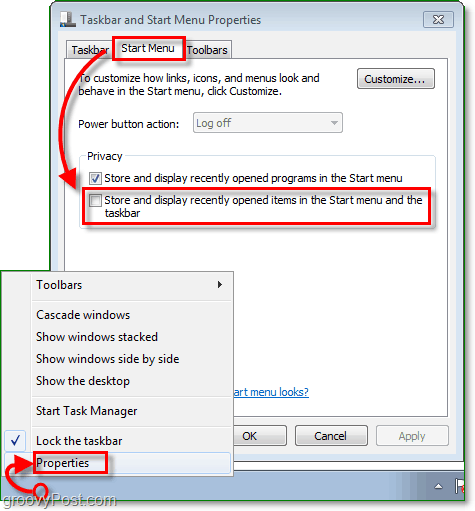Cómo deshabilitar y borrar el historial de la lista de salto de Windows 7
Intimidad Microsoft Vindovs 7 / / March 18, 2020

Windows 7 nos presentó a las listas de salto, una forma conveniente de administrar programas directamente desde la barra de tareas de Windows 7. Junto con la funcionalidad adicional, las listas de salto también almacenan el historial reciente. Si utiliza una computadora compartida o la privacidad es una preocupación, es posible que desee limitar lo que se almacena y enumera en su historial reciente. Si este es el caso, solo siga los sencillos pasos a continuación para administrar los datos del historial de Jump List.
Un clic derecho en cualquier aplicación en su barra de tareas mostrará su lista de salto. De manera predeterminada, Windows 7 está configurado para almacenar y recordar los elementos utilizados más recientemente para cada aplicación.
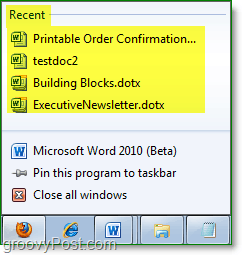
Si hay algún elemento que le gustaría guardar antes de ir a borrar, simplemente Hacer clic sobre el Alfiler botón al lado de cualquier elemento de historial reciente de la lista de saltos. Este pin preservará ese elemento en particular en la lista de salto bajo un nuevo encabezado llamado
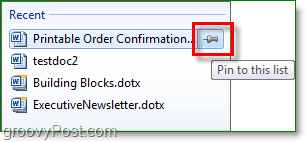
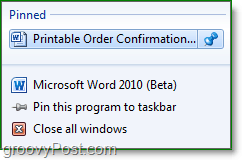
Cómo borrar y / o deshabilitar su historial reciente de Windows 7 Jump List
Método 1. Para borrar elementos individuales: Abra la lista de salto para la aplicación deseada. Ahora Botón derecho del ratón ninguna Reciente o Frecuente artículo y luego Hacer clicRetirar de esta lista.
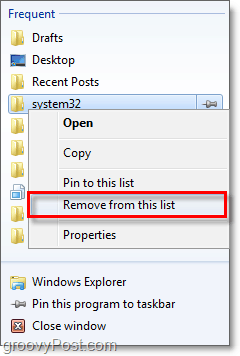
Método 2 Para borrar todo: Botón derecho del ratón el barra de tareas y entonces Hacer clicPropiedades. En el cuadro de diálogo que aparece Hacer clic el Menu de inicio pestaña, y luego Desmarcar la caja para Almacene y muestre los elementos abiertos recientemente en el menú Inicio y la barra de tareas. Una vez tú Hacer clicAplicar,TODOS Se borra la lista de saltos del historial reciente.
Si te gusta usar la lista de saltos del historial reciente, solo Vuelva a verificar la caja y Hacer clicOkay. Sin embargo, una vez que haya borrado el historial, volver a habilitarlo no devolverá elementos antiguos.